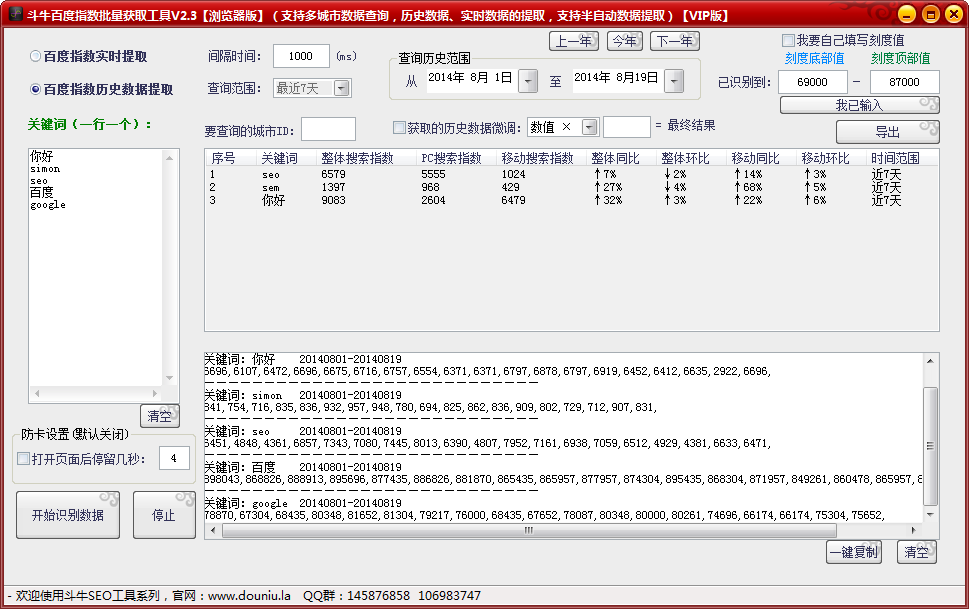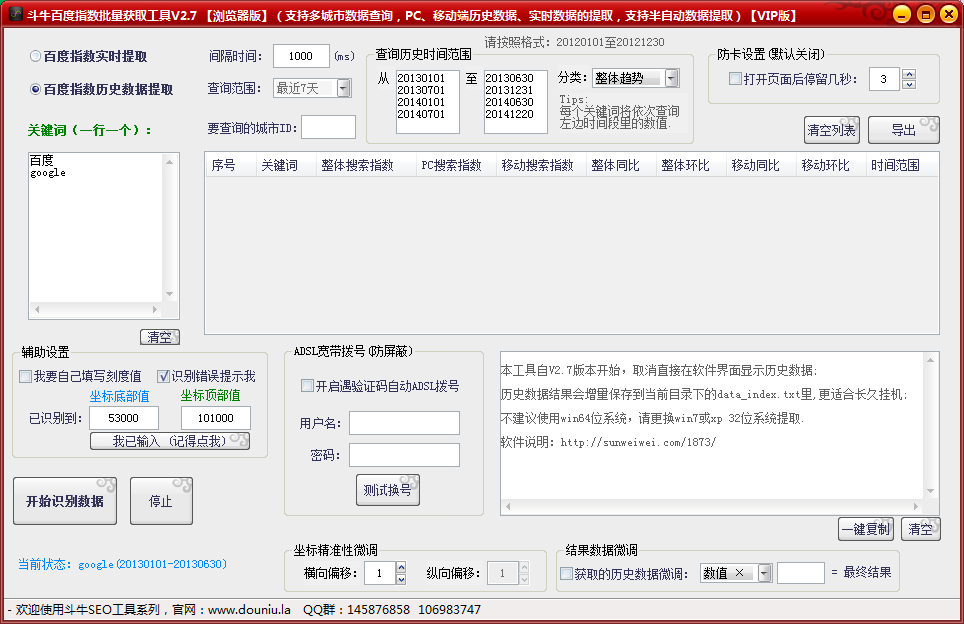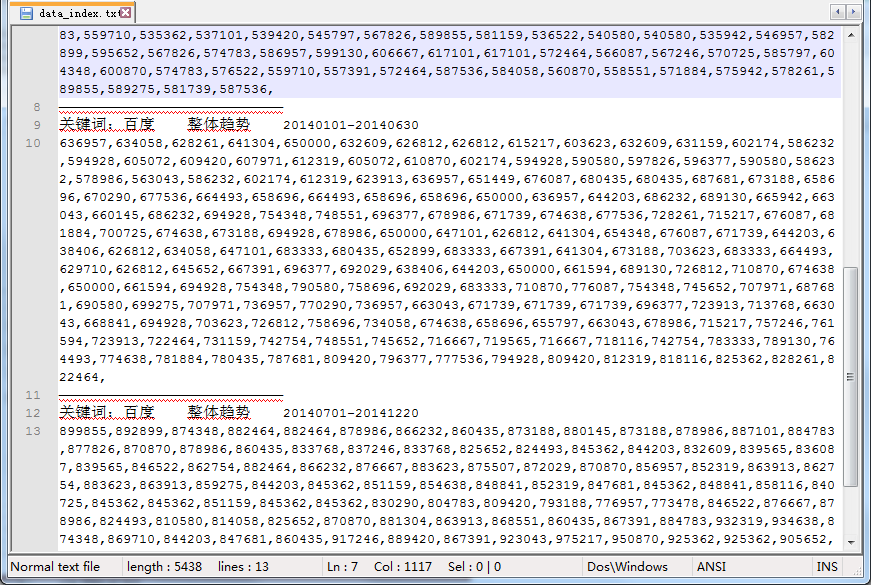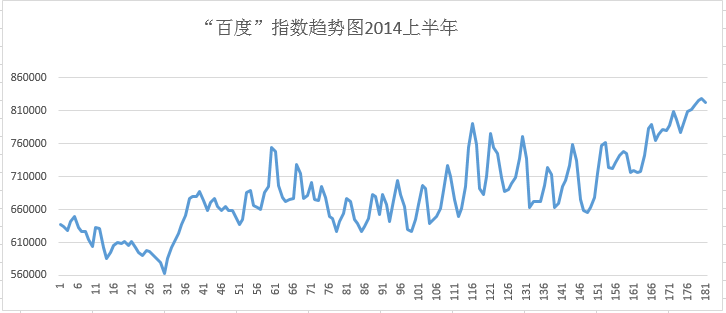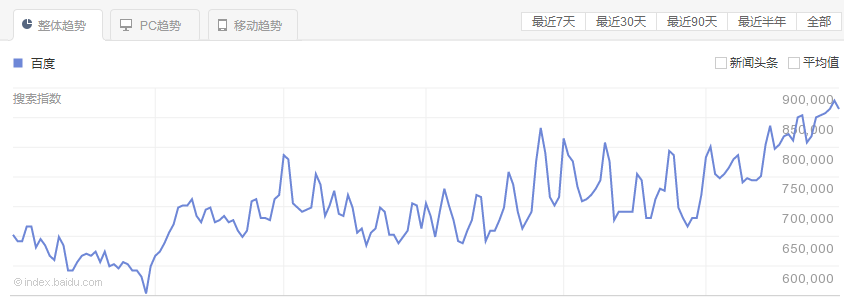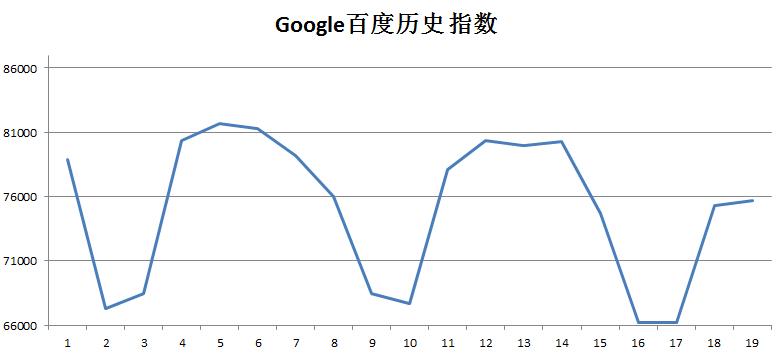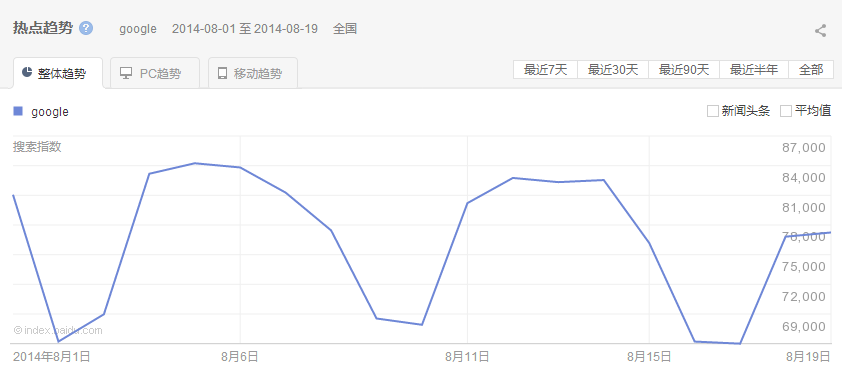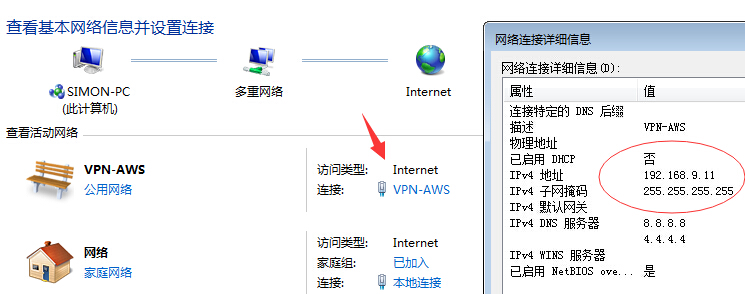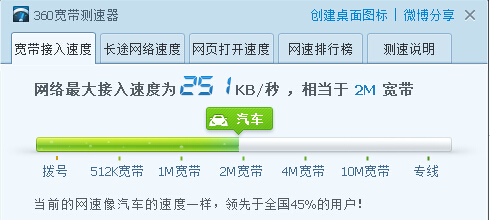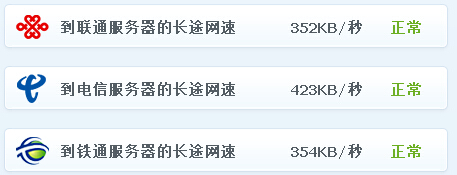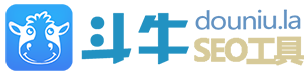公告:2023年2月更新:本工具已全面升级,数据100%精准,可直接到淘宝店铺购买(一年不到100,买不了吃亏买不了上当),→购买入口
—————————————————————————————————
自从发布了早期版本的百度指数查询工具后,就陆续收到各种邮件询问什么注册码的,为什么不给注册码、怎么使用、如何操作、为啥用不了等等。。。V1.0版本早已发布在群共享里,只是没有在本博客和斗牛SEO工具官方网站里发布,也有很多工具都是直接在群内发布的,斗牛SEO所有工具也一直都在更新的,只是更新了都在群内发布了;做这个工具也权当是给VIP会员的权益,多些工具,能多解决些问题。
总而言之,为了节约大家的时间,这里做一下软件介绍及相关使用说明。
目前本软件已升级至V2.7.2,主要功能是会模拟操作你的浏览器,查询百度指数、百度历史指数(查询时间可自己定义,没有限制)、可以自定义查询各个城市的百度指数、整体、PC、移动端历史指数等等。
更新日志:
2022年12月7日: 请看置顶内容。 2019年4月11日: 重要更新: 本工具暂时失效,如果需要关键词的历史指数可联系作者付费提供,100%精准,0误差,童叟无欺。联系QQ:60488六四二一 2015年2月18日(年三十): 升级至V2.7.2 1、添加关键词与日期范围一一对应的选择项,让关键词列表和时间范围列表依次 从上至下一一对应各自时间段,方便一次对不同词设置不同时间范围,查询更灵活. 2、修复了软件运行过程中出现Y1坐标越界的信息提示。 2015年2月15日: 升级至V2.7.1 1、修复历史时间段识别错误导致无法查询的bug 2015年2月5日: 升级至V2.7 1、添加支持整体趋势、PC端、移动端趋势历史数据的单独查询; 2、支持遇验证码自动ADSL拨号换IP功能,真正实现了不需要人工操作,挂机采集; 3、对于历史数据的采集结果,不再在软件界面上显示,直接增量添加到当面目录的 date_index.txt里,适合挂机,不怕断电等等因素; 4、优化部分win64系统获取数据为空的问题,注意本软件不支持浏览器为64位的 程序,比如Chrome就有64位的版本,这个版本是不支持的,换成32位就可以 继续查了。或者你换个浏览器,比如360极速浏览器、IE浏览器等等。 建议使用Goole Chrome32位、360极速Chrome。 所以为了统一,我建议大家都用win7或XP 32位系统,不使用64位系统。 64位系统注册插件,参见文章末尾的 (经过测试,采集2000个词的近2年所有历史数据,防卡延时设置5秒,大约需要挂机 十多个小时才能完成采集。对于少部分的数据为-1,一般需要人工输入刻度值辅助查 询,这部分占比较少,原因是图像干扰了刻度识别。) 2014年11月3日: 升级至V2.5 1、添加自定义时间,循环时间查询的功能,更方便; 2、添加识别坐标刻度值错误的提醒功能; 2014年10月24日: 升级至V2.4.1 1、添加横向偏移的微调设置功能 2、优化软件稳定性 .... 2014年10月15日: 升级至v2.0 1、添加半人工查询模式,可手动输入刻度值 2、添加气泡提示运行状态 2014年8月25日: 发布版本v1.0备注:本软件有2种查询模式,
一、百度指数的实时指数(就是页面上显示那个数值),可以选择近7天,近30天。
二、百度历史指数的数据,这个数据因为是采用图像识别技术,会有5%左右的误差,对于这样的数据,可以在软件选项里,进行坐标精准性微调,调整坐标横向偏移;同时也可以在查询结果乘以一个百分比来均衡这个误差,具体差值需要自己人工判断计算。
本软件面向的用户:
1、需要精确百度指数的用户,而不是模糊有延时的百度指数(比如目前市面上的各种seo工具里的百度指数查询工具)。
2、做行业数据分析,研究相关关键词的热度趋势,需要百度历史指数分析的用户。(比如搞大数据分析、金融、股票数据分析等等行业的人员)。
3、如果你只是想大概查一下关键词的指数、不需要精准数值而且是大批量查询,那么这个工具不太适合你,因为是模拟操作,效率是个问题。(当然大批量指数查询工具也已经做好并发布了,斗牛百度指数批量查询工具V5.0版本,请至公开QQ群共享下载。)
软件功能:
1、支持百度指数实时提取功能,可查询近7、30天各个城市的数据,提取数据包括整体搜索指数、PC搜索指数、移动搜索指数、整体同比、整体环比、移动同比、移动环比;
2、百度历史指数可查询指定时间段的百度指数,没有限制,如果查询的天数超过一年,建议你按照1年1年来查询,比如准备查询2011-2013年所有数据,那么软件里应该分别查询2011年、2012年、2013年的数据;(提示:一般情况下,查询的时间范围跨度越小精度越高,所以在最新发布的版本里,添加上自定义循环时间查询功能,可以分多个时间段分别查询,这样查的数据组合起来可以更精确。)
3、为防止软件识别错误,软件自带半人工干预模式,可以自己手动输入坐标柱的底部值、顶部值,输入后点“我已输入”按钮,软件会自动继续执行;
4、支持出现验证码自动气泡提示,手动输入验证码后,软件自动继续执行工作;
5、支持设置各个城市的ID,方便查询不同城市地区的数据;
6、支持停留时间设置:防止网速太卡导致页面未加载完毕导致数据丢失;
7、支持日期时间范围和列表每个关键词的一一对应设置,可一次查询不同关键词的不同时间范围,避免一次只能查询同一时间范围的尴尬。
8、支持对查询的数据进行二次纠正,可以进行加减乘除;
9、支持关键词的批量导入,一键清空;
10、支持查询时间间隔设置,支持数据导出,支持一键复制;软件支持自动更新。
11、可对验证码进行自动ADSL拨号处理,避免人工处理。
备注:软件压缩包里自带全国各个城市的ID数值,如果需要查询某个城市,只需要去查找一下即可。
软件截图:
举例1:
我们对上面采集到的数据样本,”百度”一词,2014年1-6个月数据,进行本地excel制图和真实图表对比:
根据上面2个图表,可以得出结论,采集到数据已经完全展示了数据的变化趋势,可以用来做数据样本,对于大数据分析来说,该样本是可靠的。
经过计算,本次识别的误差率约为2.48%
举例2:演示图:
(举例)以Google一词为关键词,根据记录的数据进行excel绘图,演示如下:
我们再来看一下网页的趋势图是怎么样的:如下
经过计算,本次识别的误差率为2.8%,经过数值均衡后可达更理想状态。
好了,全部介绍到此为止,如有疑问请再看一遍文章,也可以加群,145876858 106983747
如需下载,也请加群!
常见问题:(Q&A)
1、我打开软件提示插件版本错误,怎么办?